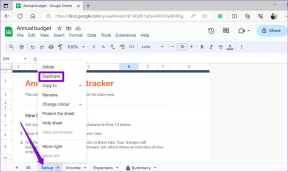Comment personnaliser le pointeur de la souris sur Mac
Divers / / April 27, 2022
MacOS d'Apple offre de nombreuses options de personnalisation à ses utilisateurs. Vous obtenez des options comme passer en mode sombre, configuration du mode de mise au point, changer l'emplacement du Dock, et bien plus encore. La bonne partie est que vous pouvez personnaliser le pointeur de la souris sur votre Mac, tout comme votre ami qui a Windows.

Le message parlera de toutes les options de personnalisation que vous obtenez pour votre Mac. Ces options vous aideront davantage à personnalisez votre expérience sur Mac.
Vérifier la mise à jour macOS
Avant de commencer avec les fonctionnalités, nous vous recommandons de mettre à jour la version de macOS sur votre Mac car la fonctionnalité est disponible avec macOS Catalina, Big Sur et Monterey. Apple a commencé à proposer deux options pour personnaliser le pointeur de la souris avec la sortie de macOS Catalina. Mais avec le lancement de macOS Monterey, plus d'options pour personnaliser le pointeur de la souris sont apparues.
Ainsi, si vous utilisez une version inférieure à macOS Catalina ou macOS Monterey, nous vous suggérons de mettre à jour macOS. Voici comment.
Étape 1: Cliquez sur l'icône Apple dans le coin supérieur gauche.

Étape 2: Sélectionnez À propos de ce Mac dans le menu déroulant.

Étape 3: Cliquez sur Mise à jour du logiciel.

Installez une mise à jour s'il y en a une disponible.
Vous pouvez également vérifier les mises à jour en procédant comme suit.
Étape 1: Appuyez sur Cmd + barre d'espace, tapez Préférences de système et appuyez sur Retour.

Étape 2: Dans le menu Préférences système, cliquez sur Mises à jour logicielles.
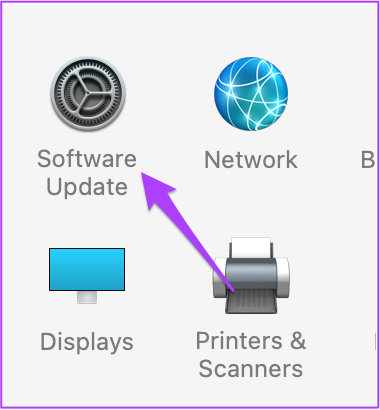
Si votre système ne prend pas en charge macOS Catalina, vous ne pourrez pas obtenir les options de personnalisation du pointeur de la souris.
Nous avons fourni la liste des options en fonction de la disponibilité de leur version macOS.
Secouez le pointeur de la souris pour localiser
Les mises à jour récentes transforment le pointeur de la souris en une couleur noire et rendent difficile la localisation du pointeur. Cela devient plus difficile si vous utilisez Mac avec un écran plus grand et que votre écran d'accueil est rempli de nombreuses icônes de fichiers et de dossiers. Voici comment vérifier s'il est activé ou non. Cette fonctionnalité est disponible sur macOS Monterey, Catalina et Big Sur.
Étape 1: Cliquez sur l'icône de l'application Préférences système pour la lancer.
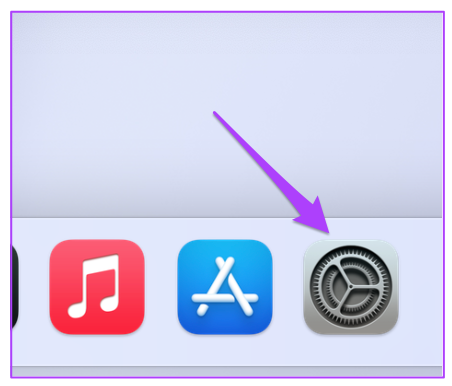
Étape 2: Cliquez sur Accessibilité.

Étape 3: Sélectionnez Affichage dans le menu de gauche.

Étape 4: Dans la fenêtre Paramètres d'affichage, cliquez sur l'onglet Pointeur.

Étape 5: Cochez la case à côté de "Secouer le pointeur de la souris pour localiser".

Après avoir activé cette option, vous pouvez pointer la souris en déplaçant rapidement votre doigt d'avant en arrière sur le trackpad. Si vous utilisez un iMac, déplacez simplement la Magic Mouse d'avant en arrière.
2. Modifier la taille du pointeur
Si vous pensez que la taille du pointeur est trop petite, en particulier lorsque vous utilisez le Mac avec un grand écran, il est naturel d'augmenter sa taille. De plus, la taille plus grande du pointeur de la souris facilite l'utilisation du Mac pour d'autres utilisateurs, comme les grands-parents. En outre, il est pratique de localiser le pointeur lorsque vous travaillez sur différentes applications ou que vous naviguez sur le Web.
Voici comment modifier la taille du pointeur de la souris.
Étape 1: Cliquez sur l'icône Apple dans le coin supérieur gauche.

Étape 2: Sélectionnez Préférences système dans le menu déroulant.

Étape 3: Sélectionnez Accessibilité.

Étape 4: Sélectionnez Affichage dans le menu de gauche.

Étape 5: Cliquez sur l'onglet Pointeur.

Étape 5: Vous pouvez ajuster la taille du pointeur à l'aide du curseur.
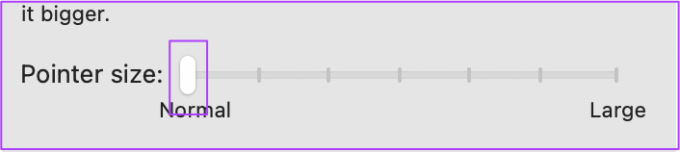
Modifier la couleur du contour du pointeur
Le pointeur de la souris a obtenu de nouvelles options de personnalisation avec macOS Monterey. Pour commencer, vous pouvez modifier le contour du pointeur et le faire correspondre à la couleur d'accentuation de votre Mac. Voici comment procéder.
Étape 1: Cliquez sur l'icône du menu Apple dans le coin supérieur gauche.

Étape 2: Sélectionnez Préférences système.

Étape 3: Sélectionnez Accessibilité.

Étape 4: Sélectionnez Affichage dans le menu de gauche.

Étape 5: Sélectionnez l'onglet Pointeur.

Étape 6: Appuyez sur la bande de couleur blanche à côté de l'option de couleur de contour du pointeur.
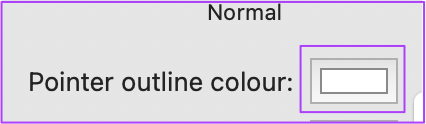
Étape 7: Sélectionnez la couleur du pointeur de votre choix dans la roue chromatique.

Étape 8: Fermez la roue des couleurs pour voir le changement.

4. Modifier la couleur de remplissage du pointeur
Vous pouvez également modifier la couleur du pointeur pour le repérer plus facilement à l'écran. Il existe également une option pour jouer avec la couleur de remplissage du pointeur. Suivez ces étapes.
Étape 1: Ouvrez la fenêtre Accessibilité dans les Préférences Système, comme indiqué dans la section Aperçu. Accédez à l'onglet Pointeur. Cochez l'option "Couleur de remplissage du pointeur" dessus.

Étape 2: Cliquez sur la bande noire pour ouvrir la roue des couleurs.

Étape 3: Choisissez une couleur pertinente dans la roue chromatique et fermez l'onglet.

C'est un bon moyen de vous assurer que votre pointeur correspond à votre fond d'écran ou ne disparaît pas au hasard. Vous pouvez mélanger et assortir le contour et la couleur de remplissage en fonction de votre choix.
5. Réinitialiser les paramètres du pointeur de la souris
Il y a une raison pour laquelle ces changements sont personnalisés. Vous ne voudrez peut-être pas que quelqu'un d'autre qui utilise votre système pendant quelques minutes les voie. Ou si vous vous ennuyez et que vous voulez que le pointeur apparaisse comme il le fait normalement, vous pouvez supprimer toutes les modifications.
Il y a un bouton Réinitialiser sur l'onglet Pointeur dans l'option Affichage d'Accessibilité (reportez-vous aux étapes ci-dessus). Cliquez sur le bouton Réinitialiser pour supprimer toutes vos préférences de pointeur précédentes. Après cela, le pointeur de la souris redeviendra le noir habituel.

Personnaliser le pointeur de la souris sur Mac
MacOS d'Apple offre une option native pour vous permettre de personnaliser l'apparence du pointeur de la souris sur votre Mac ou un écran externe. Les options natives sont suffisamment bonnes pour que vous n'ayez pas à installer d'applications ou de programmes tiers juste pour cela. Si vous utilisez des couleurs de pointeur de souris intéressantes, n'hésitez pas à partager leurs images dans la section des commentaires ci-dessous.
Dernière mise à jour le 27 avril 2022
L'article ci-dessus peut contenir des liens d'affiliation qui aident à soutenir Guiding Tech. Cependant, cela n'affecte pas notre intégrité éditoriale. Le contenu reste impartial et authentique.